[Passo-Passo] 2 Metodi Migliori per Convertire DCM in MP4
La conversione del formato più diffuso in medicina per l'archiviazione e il trasferimento di dati di imaging medico può rivelarsi molto complicata se si desidera convertirlo in un formato universale, come l'MP4. Questa guida illustra tutto ciò che occorre sapere per convertire DICOM in MP4 utilizzando strumenti e soluzioni software online.
Alla fine di questo articolo sarà molto facile convertire il file DICOM in MP4 e modificare i video con HitPaw Univd.
Parte 1: Cos'è un file DICOM?
DICOM è un layout standard per le informazioni di imaging scientifico, insieme a modalità fotografiche come raggi X, risonanza magnetica e TAC. Non solo contengono i dati dell'immagine stessa, ma anche metadati con informazioni significative sul paziente e dettagli sull'immagine. Questi file sono così complessi e particolari che è necessario utilizzare strumenti speciali per convertirli in formati più generici come l'MP4.
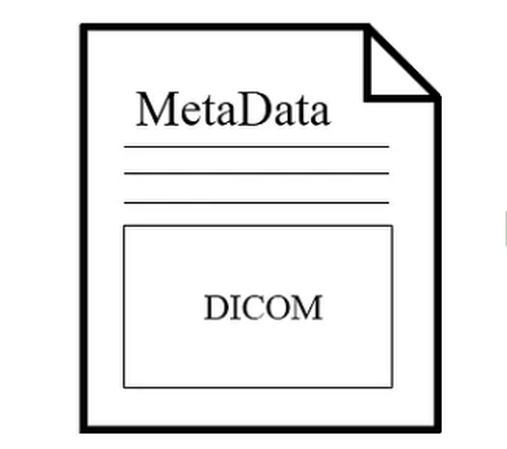
Parte 2: Convertire DICOM in MP4 Online Utilizzando 2 Siti Web Consigliati
Per coloro che amano lavorare con strumenti online quando si tratta di convertire file DICOM in MP4, ecco due opzioni molto consigliate. Queste piattaforme consentono di soddisfare le esigenze di conversione in modo semplice ed efficace, senza dover installare alcun software.
1. DicomServer
DicomServer è uno strumento gratuito online, affidabile e di facile utilizzo che consente di convertire facilmente in MP4 i file DICOM. Questa utility online non richiede il download di alcun software e si rivela quindi perfetta per conversioni rapide e senza problemi. Ecco la guida di Passo Passo su come utilizzare DicomServer:
- 1. Andare al sito web di DicomServer.
Aprire il browser web e navigare al sito web ufficiale di DicomServer. - 2. Fare clic su "Upload" e selezionare il file DICOM.
Dopo di che, cercare il pulsante "Upload". Fare clic su di esso e selezionare dal dispositivo il file DICOM che si desidera convertire. - 3. Scegliere MP4 come output.
Dopo aver caricato il file, è possibile selezionare MP4 come formato di output tra le opzioni disponibili. - 4. Fare clic su "Converti" e attendere l'elaborazione.
Premere il pulsante "Converti" per avviare il metodo di conversione. A seconda delle dimensioni del documento e della connessione alla rete, l'operazione può richiedere alcuni istanti. - 5. Scaricare il file MP4 convertito.
Una volta completata la conversione, verrà fornito un link per il download del file MP4. Fare clic su di esso per scaricare il file sul proprio dispositivo.
2. Online-Convert
Online-Convert è un altro eccellente strumento online che offre versatili funzionalità di conversione, tra cui la possibilità di convertire file DICOM in MP4. Tra le caratteristiche uniche che questa piattaforma online vanta rispetto ad altre vi è una vera e propria pletora di funzioni insieme a un'interfaccia grafica facile da usare. Ecco come è possibile convertire i file DICOM utilizzando Online-Convert:
- 1. Visitare il sito Web di Online-Convert.
Aprire il browser preferito e andare alla homepage di Online-Convert. - 2. Fare clic su "Convert to MP4".
All'inizio, selezionare "Convert to MP4" dalla pagina principale e scegliere il formato di destinazione desiderato per la conversione. - 3. Caricare il file DICOM.
predicato Fare clic sul pulsante "Carica" per selezionare e caricare il file DICOM da convertire. È possibile caricarlo dal proprio dispositivo o da qualsiasi altro archivio cloud disponibile per l'uso. - 4. Se necessario, regolare le impostazioni.
Online-Convert consente di modificare diverse impostazioni per regolare la risoluzione, il bitrate e molto altro. Modificare in base alle proprie esigenze. - 5. A questo punto, fare clic su "Avvia conversione" e scaricare il file MP4 al termine della conversione.
Dopo aver impostato le impostazioni, premere il pulsante "Avvia conversione". Al termine della conversione, scaricare il file MP4 utilizzando il link che verrà fornito. Premere per avviare il download del file sul computer o sul dispositivo.
| Caratteristica | DicomServer | Online-Convert |
|---|---|---|
| Velocità di conversione | Veloce | Moderato |
| Interfaccia utente | Semplice | Avanzato |
| Limite di dimensione dei file | 100MB | 200MB |
| Impostazioni aggiuntive | Limitato | Ampio |
| Disponibilità della versione gratuita | Sì | Sì |
Parte 3: [Bonus Tips] Migliorare il Video dopo la Conversione DICOM in MP4
Usate HitPaw Univd per Migliorare i Vostri Video
Dopo aver modificato i file DICOM in MP4, è possibile utilizzare HitPaw Univd (HitPaw Video Converter) per migliorarli ulteriormente. Con l'aiuto delle sue numerose funzioni di miglioramento, è possibile decorare il primo livello dei video e caricare tocchi unici.
Guardate il seguente video per saperne di più:- Sono supportati più di 1000 formati video
- È possibile la conversione in batch
- Conversione rapida grazie all'accelerazione hardware
- Editor video integrato con funzioni di effetti, taglio e ritaglio
- Funzionalità per la gestione e l'aggiunta di sottotitoli
- Conversione ed estrazione audio
Passi per Modificare i video in HitPaw Univd Passo 1: Aggiungere i file e avviare HitPaw Univd
- Avviare il convertitore video HitPaw
- È possibile trascinare e rilasciare i file Dicom direttamente nel software o utilizzare l'opzione "Aggiungi video" per importarli.

Passo 2: Modifica delle Informazioni sul Video (Opzionale)
- Per modificare il titolo, fare clic sul nome del file.
- Per aggiornare i metadati, come titolo, artista, album, compositore, genere, data e descrizione, fare clic sull'icona della penna o dell'informazione.
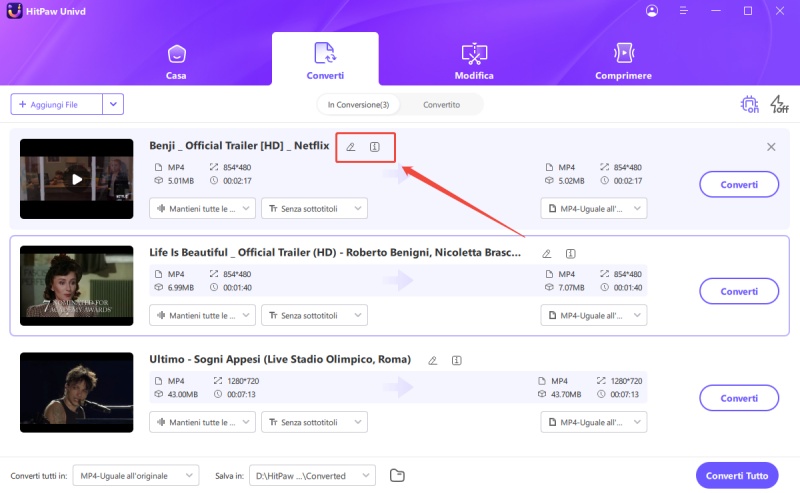
Passo 3: Includere didascalie
- Verificare lo stato dei sottotitoli quando si aggiunge un video.
- Per aggiungere sottotitoli esterni (SRT, ASS, VTT, SSA), fare clic su "Aggiungi sottotitoli".
- A seconda dell'importazione, disporre i sottotitoli in ordine decrescente.
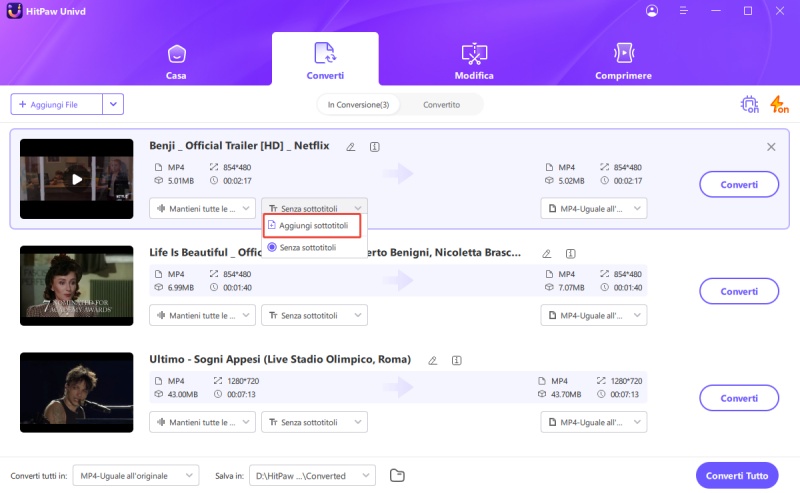
Passo 4: Scegliere un Formato di Uscita
- Per scegliere il formato di uscita "MP4", fare clic sull'icona del triangolo invertito situata nell'angolo inferiore destro di ciascun file.
- Selezionare "Converti tutti in" per fornire a ogni file un formato di uscita uniforme.
- Personalizzare le caratteristiche di uscita, come il codec audio, la qualità video e il video.

Passo 5: Cambiare il Formato Video
- Attivare la conversione senza perdite e il rilevamento dell'accelerazione hardware.
- Selezionare la cartella desiderata.
- Per avviare la conversione, fare clic su "Converti" o "Converti tutti" per più file.
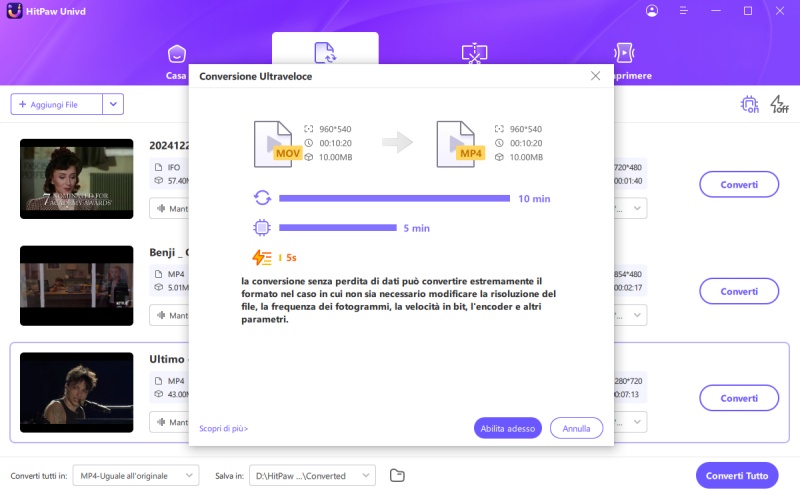
Passo 6: Aprire i File Convertiti
- Per visualizzare i file, selezionare la scheda "Convertiti".
- Selezionare "Apri cartella" per visualizzare i file completati o, se necessario, "Aggiungi all'elenco di modifica" per apportare ulteriori modifiche.

Conclusione di Convertire DICOM in MP4
Con il software appropriato, convertire i dati DICOM in MP4 è semplice. Questo articolo copre tutti i processi necessari, sia che si decida di migliorare i propri video con HitPaw Univd sia che si utilizzino convertitori online come DicomServer e Online-Convert. HitPaw Univd, la scelta migliore per le esigenze di editing e conversione video, si distingue per le sue capacità sofisticate e l'interfaccia intuitiva.
Domande Frequenti
Q1. Cos'è un file DICOM?
A1. I dati di imaging medico vengono archiviati e condivisi in file DICOM.
Q2. In che modo è possibile convertire DICOM in MP4?
A2. È possibile utilizzare HitPaw Univd o servizi online come DicomServer e Online-Convert.
Q3. HitPaw Univd è gratuito?
A3. È disponibile una versione di prova gratuita di HitPaw Univd con funzionalità limitate e una versione a pagamento con funzionalità complete.









 HitPaw VikPea
HitPaw VikPea  HitPaw Rimozione Oggetti Video
HitPaw Rimozione Oggetti Video HitPaw Rimozione Filigrana
HitPaw Rimozione Filigrana 
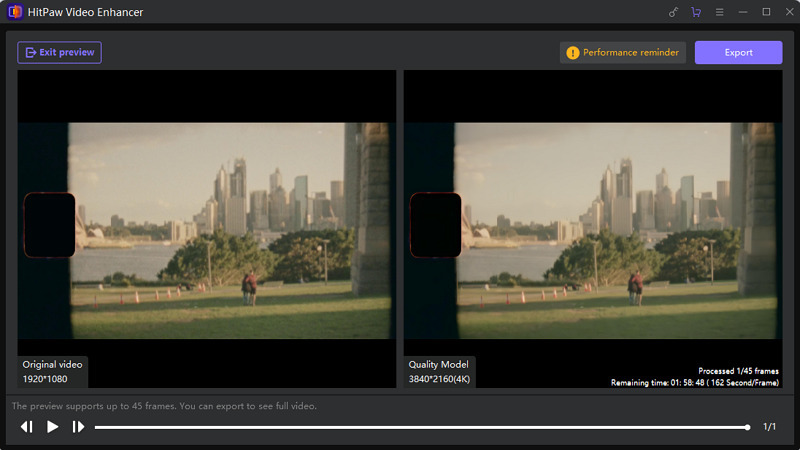


Condividi questo articolo:
Seleziona la valutazione del prodotto:
Joshua Hill
Caporedattore
Lavoro come libero professionista da più di cinque anni. Mi colpisce sempre quando scopro cose nuove e conoscenze aggiornate. Penso che la vita sia sconfinata, ma io non conosco limiti.
Vedi tutti gli articoliLascia un Commento
Crea il tuo commento per gli articoli di HitPaw